您好,登錄后才能下訂單哦!
您好,登錄后才能下訂單哦!
這篇文章給大家介紹如何對Spring Boot與Docker進行部署,內容非常詳細,感興趣的小伙伴們可以參考借鑒,希望對大家能有所幫助。
開啟Docker遠程訪問
首先需要開啟docker遠程訪問功能,以便可以進行遠程操作。
CentOS 6
修改/etc/default/docker文件,重啟后生效(service docker restart)。
DOCKER_OPTS="-H=unix:///var/run/docker.sock -H=0.0.0.0:2375"
CentOS 7
打開/usr/lib/systemd/system/docker.service文件,修改ExecStart這行。
ExecStart=/usr/bin/dockerd -H tcp://0.0.0.0:2375 -H unix:///var/run/docker.sock
重啟后生效
systemctl daemon-reload systemctl restart docker.service
測試是否生效
curl http://127.0.0.1:2375/info
新建Maven工程
pom.xml配置如下:
<project xmlns="http://maven.apache.org/POM/4.0.0" xmlns:xsi="http://www.w3.org/2001/XMLSchema-instance"
xsi:schemaLocation="http://maven.apache.org/POM/4.0.0 http://maven.apache.org/xsd/maven-4.0.0.xsd">
<modelVersion>4.0.0</modelVersion>
<groupId>test.springboot.docker</groupId>
<artifactId>docker-springboot</artifactId>
<version>0.0.1-SNAPSHOT</version>
<parent>
<groupId>org.springframework.boot</groupId>
<artifactId>spring-boot-starter-parent</artifactId>
<version>1.5.3.RELEASE</version>
</parent>
<properties>
<java.version>1.8</java.version>
</properties>
<dependencies>
<dependency>
<groupId>org.springframework.boot</groupId>
<artifactId>spring-boot-starter-web</artifactId>
</dependency>
<dependency>
<groupId>org.springframework.boot</groupId>
<artifactId>spring-boot-starter-test</artifactId>
<scope>test</scope>
</dependency>
</dependencies>
<build>
<plugins>
<plugin>
<groupId>org.springframework.boot</groupId>
<artifactId>spring-boot-maven-plugin</artifactId>
</plugin>
<plugin>
<groupId>com.spotify</groupId>
<artifactId>docker-maven-plugin</artifactId>
<version>0.4.14</version>
<configuration>
<imageName>${docker.image.prefix}/${project.artifactId}</imageName>
<dockerDirectory>src/main/docker</dockerDirectory>
<dockerHost>http://192.168.1.200:2375</dockerHost>
<resources>
<resource>
<targetPath>/</targetPath>
<directory>${project.build.directory}</directory>
<include>${project.build.finalName}.jar</include>
</resource>
</resources>
</configuration>
</plugin>
</plugins>
</build>
</project>imageName:指定了鏡像的名字
dockerDirectory:指定Dockerfile的位置
dockerHost:指定Docker遠程API地址
resources:指那些需要和Dockerfile放在一起,在構建鏡像時使用的文件,一般應用jar包需要納入
創建Java類
package hello;
import org.springframework.boot.SpringApplication;
import org.springframework.boot.autoconfigure.SpringBootApplication;
import org.springframework.web.bind.annotation.RequestMapping;
import org.springframework.web.bind.annotation.RestController;
@SpringBootApplication
@RestController
public class Application {
@RequestMapping("/")
public String home() {
return "Hello Docker World";
}
public static void main(String[] args) {
SpringApplication.run(Application.class, args);
}
}創建Dockerfile
在src/main/docker目錄下創建一個名為Dockerfile的文件,配置如下:
FROM java VOLUME /tmp ADD docker-springboot-0.0.1-SNAPSHOT.jar app.jar RUN bash -c 'touch /app.jar' ENV JAVA_OPTS="" ENTRYPOINT [ "sh", "-c", "java $JAVA_OPTS -Djava.security.egd=file:/dev/./urandom -jar /app.jar" ]
FROM java:指Docker Hub上官方提供的java鏡像,有了這個基礎鏡像后,Dockerfile可以通過FROM指令直接獲取它的狀態——也就是在容器中java是已經安裝的,接下來通過自定義的命令來運行Spring Boot應用。
VOLUME /tmp:創建/tmp目錄并持久化到Docker數據文件夾,因為Spring Boot使用的內嵌Tomcat容器默認使用/tmp作為工作目錄。
ADD docker-springboot-0.0.1-SNAPSHOT.jar app.jar:將應用jar包復制到/app.jar
ENTRYPOINT:表示容器運行后默認執行的命令
完整目錄結構如下所示:

運行以下命令創建Docker鏡像:package docker:build
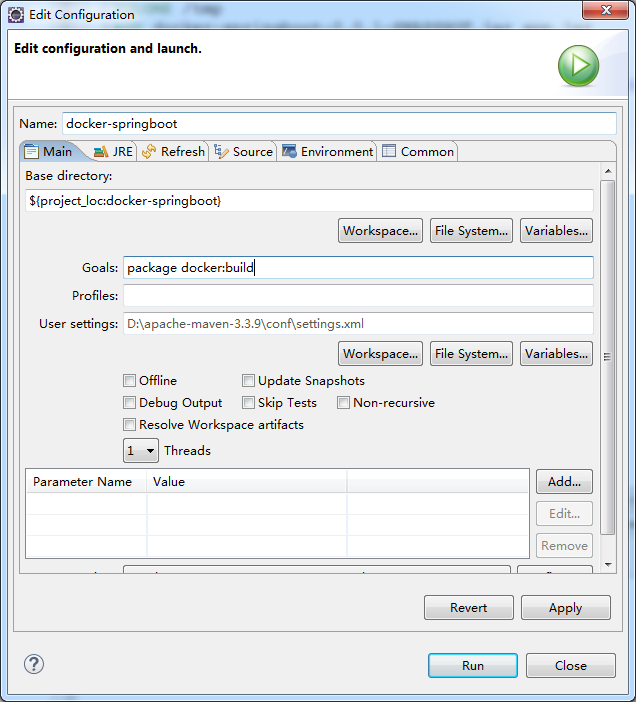
Docker啟動鏡像
查看項目是否上傳成功

啟動鏡像
docker run -p 8888:8080 springboot/docker-springboot
關于如何對Spring Boot與Docker進行部署就分享到這里了,希望以上內容可以對大家有一定的幫助,可以學到更多知識。如果覺得文章不錯,可以把它分享出去讓更多的人看到。
免責聲明:本站發布的內容(圖片、視頻和文字)以原創、轉載和分享為主,文章觀點不代表本網站立場,如果涉及侵權請聯系站長郵箱:is@yisu.com進行舉報,并提供相關證據,一經查實,將立刻刪除涉嫌侵權內容。